PCでModernWarfareのクラッシュの問題が発生していますか? 次に、試すことができるいくつかの修正があります!
Call of Duty:Modern Warfareは、現在まで最もプレイされているゲームの1つです。 しかし、今日では、多くの デューティーモダンウォーフェアのコール プレイヤーは、ゲームをプレイし、トップの座を勝ち取るために戦っているときに、PCでランダムなクラッシュに直面していると不満を漏らしています。 また、ワンプレイヤーモードでもフリーズします。 しかし、そのために多くの原因があります COD:MWクラッシュ. なかでも、コアとなるもののいくつかを以下に示します。
- 古いまたは壊れたビデオおよびオーディオドライバ。
- 破損したゲームファイル。
- サードパーティのソフトウェアが競合しています。
- テクスチャの品質。
したがって、これらは、モダンウォーフェアがクラッシュするためのいくつかのコアポイントです。 これに加えて、PCがゲームの最小要件または推奨要件を満たしていることを確認してください。 要点に戻ると、CODのハードコアプレイヤーであり、残念ながら開発エラーや致命的なエラーが発生した場合でも、心配する必要はありません。 以下の解決策を読んでみましょう コールオブデューティモダンウォーフェアクラッシュエラーを修正してください!
PCでクラッシュする現代の戦争を解決する方法
ここでは、Tech Poutで、Call of Dutyを修正するための簡単で生産的なソリューションをいくつかリストアップしました:-PCでのModernWarfareのクラッシュの問題。 以下で読んでみましょう!
修正1:バックグラウンドで実行中のアプリが閉じていることを確認する
最初に、問題を修正するためにできることは、バックグラウンドで実行されているすべてのアプリケーションを必ず閉じることです。 特に、あなたの ウイルス対策ソフト これは非常に保護的である可能性があるため、Windows10でModernWarfareのクラッシュの問題を引き起こします。 この方法を非常に初期の段階で試してください。残念ながら、これが機能しない場合は、次の方法に切り替えてください。
修正2:ゲームファイルを修復する
ゲームのクラッシュの問題が発生した場合はいつでも、この方法を試してクラッシュの問題を修正できます。 破損または欠陥のあるファイルは、ランダムなクラッシュの問題を引き起こす可能性があります。 同様に、 PCでのCallof Duty ModernWarfareのクラッシュを修正 破損したファイルをスキャンして修復することもできます。 これがSteamでそれを行う方法です!
ステップ1:- ゲームライブラリに移動し、ゲームCall of Duty:Modern Warfareを右クリックして、[プロパティ]を選択します。
ステップ2:- 次に、[ローカルファイル]タブに切り替えます。
ステップ3:- その後、 [ゲームファイルの整合性を確認する]をクリックします.
それだ! このメソッドを実行するには、実行する必要があります。 これでModernWarfareのクラッシュを修正するのに十分でない場合は、次の解決策に進んでください。
続きを読む: GoogleChromeでShockwaveFlashのクラッシュエラーを修正する方法
修正3:テクスチャ品質を高または通常に調整する
この厄介な問題を修正する次の方法は、テクスチャ品質を通常または高に調整することです。 グラフィックが少ないために、ランダムなゲームのクラッシュの問題が発生することがあります。 多くの代金引換:Modern Warfareユーザーは、グラフィック設定を低く設定する場合があります。これは、 コールオブデューティ:モダンウォーフェアクラッシュの問題 PCで。 また、多くのハイエンドゲーマーは、テクスチャ品質を標準または高に設定することで問題を解決できることに気付きます。 したがって、あなたもそうすることができます!
ステップ1:- PCでCOD:ModernWarfareゲームを開きます。 次に、[オプション]に切り替え、この後、[ゲーム設定]、最後に[グラフィックス]に切り替えます。
ステップ2:- その後、 詳細とテクスチャセクション、テクスチャ解像度を通常または高に調整します。
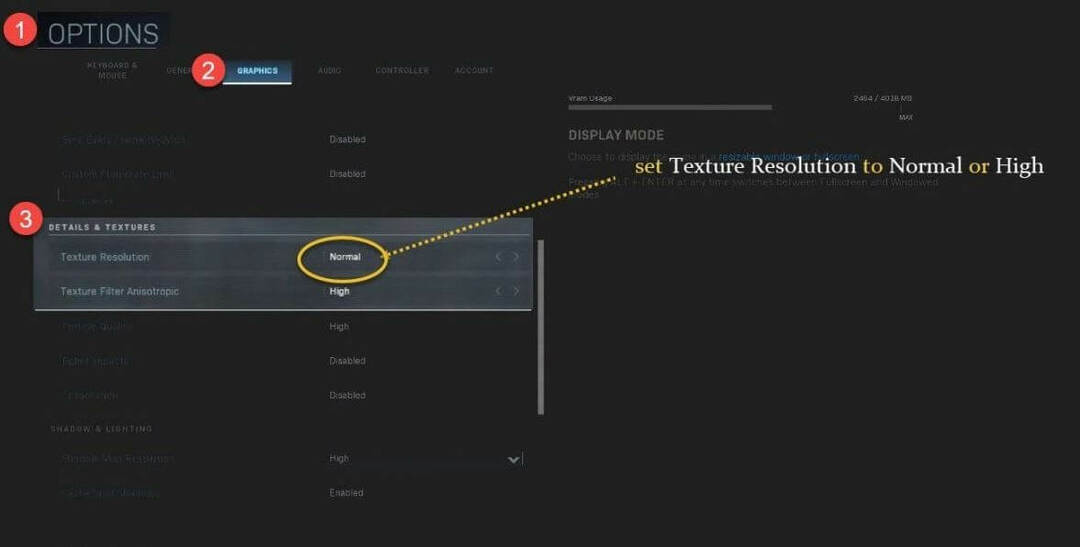
これとは別に、すべてを低い値に保つことができます。 これに伴い、必ずフレームごとの同期(V-Sync)をオフにしてください。
続きを読む: World ofWarcraftが3Dアクセラレーションを起動できなかった問題を修正
修正4:デバイスドライバーを更新する
ゲームのプレイ中にクラッシュの問題が発生した場合は、グラフィックドライバが低いか破損していることが原因で発生する可能性があります。 効果的なゲームパフォーマンスを確保するために、グラフィックカードがコアコンポーネントです。 したがって、その場合は、グラフィックドライバが常に最新バージョンに関連付けられていることを常に確認してください。 そして、ここにメソッドのスニークピークがあります グラフィックドライバをダウンロードする 非常に簡単に。
どうやら、公式サイトから、またはWindowsの組み込みユーティリティツールであるデバイスマネージャを使用してドライバをダウンロードすることもできます。 ただし、この時間のかかるドライバー更新タスクを瞬時に実行するための最良のアプローチの1つを次に示します。 そして、つまり、ドライバーアップデータツールを使用して、 最高のドライバーアップデータツール 拍手喝采を浴びるのはビットドライバーアップデーターだけです。
ビットドライバーアップデータ は、ワンクリックですべてのドライバーを更新できる最高品質のドライバーアップデータツールです。 とても素晴らしく、時間の節約になりませんか? もちろん! それがどのように機能するか知りたいですか? 次に、Bit DriverUpdaterの動作を説明する簡単なチュートリアルがあります。
ステップ1:- システムにBitDriverUpdaterをダウンロードして起動します。
ステップ2:- 次に、自動スキャンプロセスが完了するまで待つ必要があります。
ステップ3:- この後、更新が必要なドライバーのリストが生成され、リスト全体が確認されます。
ステップ4:- 最後に、ドライバーの横に[今すぐ更新]ボタンが表示されます。このボタンをクリックして、新しいバージョンのドライバーを更新およびインストールします。 さらに、すべてのドライバーを一度に更新する場合は、代わりに[すべて更新]オプションをクリックします。

あなたがする必要があるのはそれだけです Bit DriverUpdaterを使用してドライバーを更新する. グラフィックドライバを更新し、PCでのCall of Duty:ModernWarfareのクラッシュの問題を恒久的に修正します。 そして、以下のダウンロードタブをクリックして、すばらしいBit DriverUpdaterをインストールします。

コールオブデューティ:PCでクラッシュするモダンウォーフェアが解決しました
だから、それはあなたができる方法です PCでのモダンウォーフェアのクラッシュエラーを修正. プレイ中にゲームでランダムなフリーズの問題が発生した場合は、上記の修正を試すことができます。 ただし、すべてを試す必要はありません。法案に適合するものを選択するだけです。 最後に、ニュースレターを購読することを忘れないでください。 さらに、下のコメントボックスにこれについてのご意見をお聞かせください。 ご連絡をお待ちしております。 だから、私たちの次の記事まで、私たちと連絡を取り合ってください!